Heim >Software-Tutorial >Computer Software >So lösen Sie das Problem mit dem USB-Laufwerk. So beheben Sie das Problem mit dem Laufwerk, nachdem Sie das USB-Flash-Laufwerk angeschlossen haben.
So lösen Sie das Problem mit dem USB-Laufwerk. So beheben Sie das Problem mit dem Laufwerk, nachdem Sie das USB-Flash-Laufwerk angeschlossen haben.
- PHPzOriginal
- 2024-08-27 12:49:46876Durchsuche
U-Disk ist vielseitig einsetzbar. Sie kann nicht nur zum Speichern und Übertragen von Dateien verwendet werden, sondern kann auch in eine USB-Bootdiskette für die Neuinstallation des Systems umgewandelt werden. Einige Benutzer berichteten jedoch, dass sie beim Anschließen des USB-Sticks an den Computer die Meldung erhielten, dass ein Problem mit dem USB-Stick vorliegt. Was soll ich tun? Der unten stehende Herausgeber hat häufige Ursachen und Lösungen für das Problem zusammengestellt. Werfen wir einen Blick darauf.

- Das Gerät wird nicht auf sichere Weise entfernt.
- Plötzliche Entfernung des Geräts.
- Verwenden Sie das Gerät auf verschiedenen Computern, Kameras oder Spielekonsolen.
- Das Gerät ist mit einem Virus infiziert.
- Das Dateisystem ist beschädigt oder das Gerät ist beschädigt. In diesem Fall werden einige Fehler auftreten, z. B. dass die Datei oder das Verzeichnis beschädigt oder nicht lesbar ist oder die Parameter falsch sind.
So beheben Sie den Fehler „Gerät nicht erkannt“ Wenn Sie ein USB-Flash-Laufwerk oder eine tragbare Festplatte an Ihren Computer anschließen, wird möglicherweise die Fehlermeldung „Gerät nicht erkannt“ angezeigt. Dies ist ein frustrierendes Problem, da es Sie daran hindert, auf Ihre Daten zuzugreifen. Schlimmer noch: Wenn der Geräteausfall auf Hardwareprobleme zurückzuführen ist, können Ihre Daten verloren gehen. Um diese Situation zu vermeiden, empfiehlt der PHP-Editor Xiaoxin, sofort eine Datensicherung auf Ihrem Gerät durchzuführen. Dies trägt dazu bei, potenzielle Datenverluste zu minimieren, die bei der Reparatur Ihres Geräts auftreten können. Sobald Sie Ihre Daten gesichert haben, können Sie die folgenden Schritte ausführen, um sie zu reparieren. In diesem Artikel erfahren Sie, wie Sie diesen Fehler effektiv beheben und wieder Zugriff auf Ihr Gerät und Ihre Daten erhalten.
Methode 1: Scannen und reparieren
Wenn Sie auf die Fehlermeldung klicken, dass ein Problem mit diesem Laufwerk vorliegt, wird das folgende Fenster angezeigt. Klicken Sie dann auf Scannen und reparieren (empfohlen). Befolgen Sie dann die Anweisungen, um den Vorgang Schritt für Schritt abzuschließen.
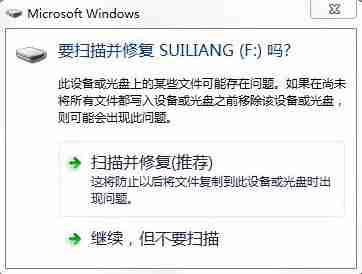
Um Probleme mit dem USB-Laufwerk zu beheben, können Sie den Geräte-Manager in Windows verwenden, um das Problem zu beheben.
- Geben Sie Geräte-Manager in das Suchfeld ein und wählen Sie ihn aus.
- Klicken Sie im Geräte-Manager-Fenster auf das Laufwerk.
- Klicken Sie mit der rechten Maustaste auf den aufgelisteten USB-Stick oder die mobile Festplatte und wählen Sie Eigenschaften.
- Klicken Sie auf die Registerkarte „Richtlinien“, wählen Sie „Schnell löschen“ und klicken Sie auf „OK“, um die Einstellungen zu übernehmen.
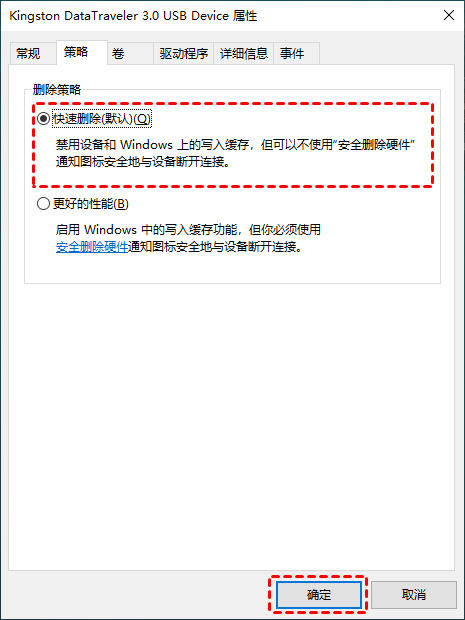 Methode 3: Fehlerbehebung bei Hardware und Geräten Windows-Fehlerbehebung: Beheben Sie Fehler bei externen Speichergeräten.
Methode 3: Fehlerbehebung bei Hardware und Geräten Windows-Fehlerbehebung: Beheben Sie Fehler bei externen Speichergeräten.
- Klicken Sie unter „Hardware und Sound“ auf „Gerät konfigurieren“.
3. Klicken Sie im Popup-Fenster auf „Erweitert“ und aktivieren Sie die Option „Korrekturen automatisch anwenden“.
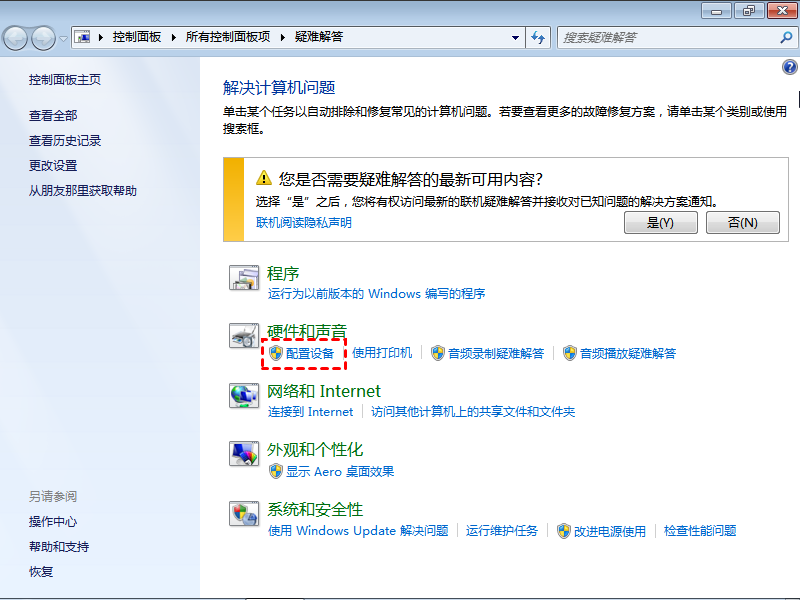 4. Klicken Sie auf „Weiter“, um den ausstehenden Vorgang zu starten und die gefundenen Probleme mit detaillierten Informationen und Anweisungen zu beheben.
4. Klicken Sie auf „Weiter“, um den ausstehenden Vorgang zu starten und die gefundenen Probleme mit detaillierten Informationen und Anweisungen zu beheben.
Wenn Ihr Problem durch eine Beschädigung des Dateisystems verursacht wird, können Sie die folgenden Lösungen ausprobieren und die für Sie geeignete Lösung finden.
Verwenden Sie die Prüfoption, um dieses Laufwerk zu reparieren1. Klicken Sie mit der rechten Maustaste auf das USB-Laufwerk und wählen Sie Eigenschaften.
2. Klicken Sie im Popup-Dialogfeld auf der Registerkarte „Extras“ auf „Prüfen“.
3. Klicken Sie auf die Option „Laufwerk scannen und reparieren“, um es zu reparieren.
Verwenden Sie CMD, um dieses Laufwerksproblem zu beheben1 Geben Sie cmd in das Suchfeld ein, klicken Sie mit der rechten Maustaste darauf und wählen Sie Als Administrator ausführen.
2. Geben Sie chkdsk F:/F/R ein und drücken Sie dann die Eingabetaste.
3. Geben Sie „exit“ ein und drücken Sie die Eingabetaste, um den Vorgang zu beenden. 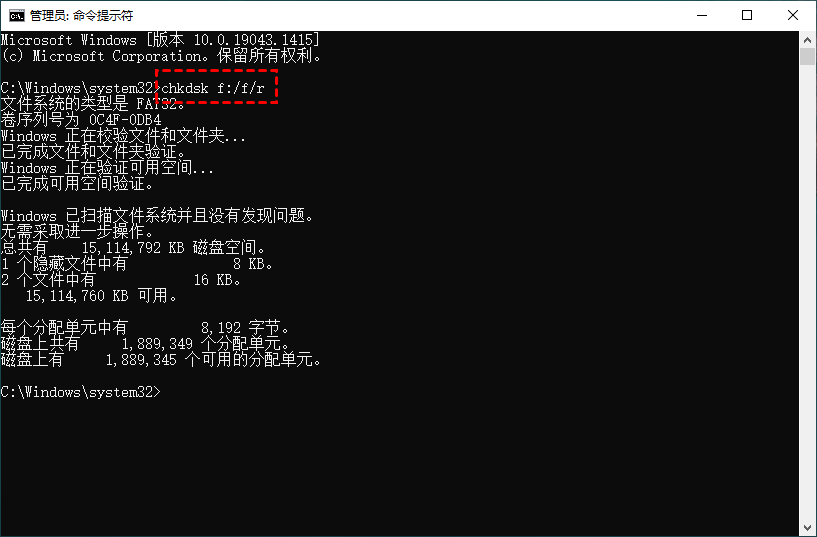
Das obige ist der detaillierte Inhalt vonSo lösen Sie das Problem mit dem USB-Laufwerk. So beheben Sie das Problem mit dem Laufwerk, nachdem Sie das USB-Flash-Laufwerk angeschlossen haben.. Für weitere Informationen folgen Sie bitte anderen verwandten Artikeln auf der PHP chinesischen Website!
In Verbindung stehende Artikel
Mehr sehen- So zeigen Sie versteckte Spiele auf Steam an
- Wie verwende ich geeignete Software, um DLL-Dateien auf einem Win10-Computer zu öffnen?
- So legen Sie das gespeicherte Kontokennwort fest und zeigen das gespeicherte Benutzerkontokennwort im 360-Browser an
- So markieren Sie mit CAD alle Maße mit einem Klick
- So brechen Sie den automatischen Randsprung des IE ab

